
يمكنك الحصول على نظام التشغيل Android 14 بأي من الطرق التالية:
- الحصول على نظام التشغيل Android 14 على جهاز Google Pixel
- إعداد "محاكي Android"
- الحصول على صورة نظام عامة (GSI)
الحصول على نظام التشغيل Android 14 على جهاز Google Pixel
إذا كان لديك جهاز Google Pixel متوافق، يمكنك التحقّق من إصدار Android وتحديثه لتلقّي الإصدار 14 من نظام التشغيل Android عبر الأثير.
في معظم الحالات، لن تحتاج إلى إعادة ضبط بياناتك بالكامل للانتقال إلى الإصدار 14 من نظام Android، ولكن ننصحك بالاحتفاظ بنسخة احتياطية من البيانات قبل تثبيت الإصدار 14 من نظام Android على جهازك.
تتوفّر حِزم التثبيت عبر الهواء وعمليات التنزيل لنظام التشغيل Android 14 على أجهزة Pixel التالية:
- Pixel 4a (5G)
- Pixel 5 و5a
- Pixel 6 وPixel 6 Pro
- Pixel 7 وPixel 7 Pro
- Pixel 7a
- Pixel Fold
- Pixel Tablet
- Pixel 8 وPixel 8 Pro
- Pixel 8a
تثبيت صورة نظام باستخدام أداة الفلاش أو يدويًا
بدلاً من ذلك، إذا كنت تفضّل إعادة تثبيت نظام التشغيل على جهازك، ننصحك باستخدام أداة Android Flash Tool.
إذا كنت بحاجة إلى تثبيت نظام التشغيل على جهازك يدويًا لسبب آخر، يمكنك الحصول على صورة نظام Android 14 لجهازك من صفحة تنزيلات Pixel. اطّلِع على التعليمات العامة حول كيفية تثبيت صورة نظام على جهازك. يمكن أن يكون هذا الأسلوب مفيدًا عندما تحتاج إلى المزيد من التحكّم في الاختبار، مثل الاختبار الآلي أو اختبار التحوّل.
إعداد "محاكي Android"
يُعدّ ضبط "محاكي Android" لتشغيل الإصدار 14 من نظام التشغيل Android حلاً رائعًا لاستكشاف الميزات وواجهات برمجة التطبيقات الجديدة واختبار تغييرات السلوك في الإصدار 14 من نظام التشغيل Android. يمكنك إعداد المحاكي بسرعة وسهولة، كما يتيح لك محاكاة أحجام شاشات وخصائص أجهزة مختلفة.
استنادًا إلى نوع الاختبار الذي عليك إجراؤه، ننصحك بإعداد مجموعة متنوعة من الأجهزة الافتراضية من فئات الأجهزة التالية:
إعداد جهاز افتراضي (هاتف)
لإعداد جهاز افتراضي لمحاكاة هاتف عادي، اتّبِع الخطوات التالية:
- ثبِّت تحديث Koala | 2024.1.2 أو إصدارًا أحدث من "استوديو Android".
- في "استوديو Android"، انقر على الأدوات > مدير حزمة تطوير البرامج (SDK).
- في علامة التبويب أدوات حزمة تطوير البرامج (SDK)، اختَر أحدث إصدار من محاكي Android، ثم انقر على حسنًا. يؤدي هذا الإجراء إلى تثبيت أحدث إصدار إذا لم يكن مثبَّتًا.
في "استوديو Android"، انقر على أدوات > مدير الأجهزة الافتراضية في Android واتّبِع التعليمات لإنشاء جهاز Android افتراضي جديد (AVD).
احرص على اختيار تعريف جهاز لجهاز Pixel متوافق وصورة نظام محاكي Android 14 64 بت. إذا لم يكن لديك صورة نظام Android 14 مثبَّتة تتطابق مع تعريف جهازك، انقر على تنزيل بجانب اسم الإصدار للحصول عليها.
ارجع إلى قائمة الأجهزة الافتراضية في "مدير الأجهزة الافتراضية لنظام Android"، ثم انقر نقرًا مزدوجًا على جهازك الافتراضي الذي يعمل بنظام التشغيل Android 14 لتشغيله.
إعداد جهاز افتراضي (جهاز لوحي أو جهاز بشاشة كبيرة)
لإعداد جهاز افتراضي لمحاكاة جهاز لوحي أو جهاز آخر بشاشة كبيرة، اتّبِع الخطوات التالية:
- ثبِّت الإصدار Android Studio Flamingo | 2022.2.1 أو إصدارًا أحدث.
- في "استوديو Android"، انقر على الأدوات > مدير حزمة تطوير البرامج (SDK).
- في علامة التبويب أدوات حزمة تطوير البرامج (SDK)، اختَر أحدث إصدار من محاكي Android، ثم انقر على حسنًا. يؤدي هذا الإجراء إلى تثبيت أحدث إصدار إذا لم يكن مثبَّتًا.
في "استوديو Android"، انقر على أدوات > "أداة إدارة الأجهزة"، ثم انقر على إنشاء جهاز في لوحة أداة إدارة الأجهزة.
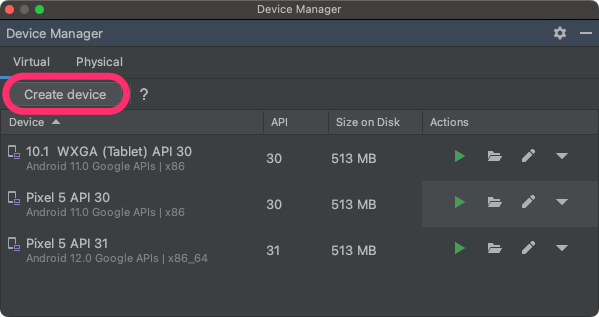
اختَر تعريف جهاز بشاشة كبيرة، مثل Pixel C في فئة الأجهزة اللوحية أو 7.6" Fold-in with outer display في فئة الهواتف، ثم انقر على التالي.
ابحث عن صورة نظام Android 14، واسمها Android API Upside Down Cake، وانقر على تنزيل للحصول عليها. بعد اكتمال عملية التنزيل، اختَر صورة نظام التشغيل هذه وانقر على التالي.
أكمِل الإعدادات الأخرى لجهازك الافتراضي، ثم انقر على إنهاء.
بعد الرجوع إلى قائمة الأجهزة الافتراضية في "مدير الجهاز"، ابحث عن جهازك الافتراضي الذي يعمل بنظام التشغيل Android 14 وانقر على تشغيل
 لبدء تشغيله.
لبدء تشغيله.
كرِّر هذه الخطوات لإنشاء تعريفات للأجهزة ذات الشاشات الكبيرة يمكنك استخدامها لاختبار تطبيقك في مجموعة متنوعة من سيناريوهات الشاشات الكبيرة.
محاكي قابل لتغيير الحجم
بالإضافة إلى الأجهزة الافتراضية ذات الشاشات الكبيرة التي يمكنك إعدادها لنظام التشغيل Android 14، يمكنك تجربة إعدادات الأجهزة القابلة لتغيير الحجم المضمّنة في Android Studio Chipmunk | 2021.2.1 أو الإصدارات الأحدث. عند استخدام تعريف جهاز قابل لتغيير الحجم مع صورة نظام Android 14، يتيح لك "محاكي Android" التبديل بسرعة بين الأجهزة المرجعية الأربعة: الهاتف والجهاز القابل للطي والجهاز اللوحي والكمبيوتر المكتبي. عند استخدام الجهاز المرجعي القابل للطي، يمكنك أيضًا التبديل بين حالتي الطي والفرد.
تسهّل هذه المرونة التحقّق من صحة التصميم في وقت التصميم واختبار السلوك في وقت التشغيل باستخدام الأجهزة المرجعية نفسها. لإنشاء محاكي جديد قابل لتغيير الحجم، استخدِم "إدارة الأجهزة" في "استوديو Android" لإنشاء جهاز افتراضي جديد واختَر تعريف الجهاز قابل لتغيير الحجم في فئة الهاتف.
الحصول على صورة نظام عامة (GSI)
تتوفّر حِزم صور النظام العامة (GSI) من Android للمطوّرين بهدف اختبار التطبيقات والتحقّق من صحتها على الأجهزة المتوافقة مع Treble. يمكنك استخدام هذه الصور لمعالجة أي مشاكل متعلّقة بالتوافق، بالإضافة إلى رصد المشاكل المتعلّقة بنظام التشغيل وإطار العمل والإبلاغ عنها.
راجِع مستندات GSI للتعرّف على متطلبات الجهاز وتعليمات التثبيت ومعلومات حول اختيار نوع الصورة المناسب لجهازك. بعد أن تصبح جاهزًا لتنزيل ملف ثنائي GSI، اطّلِع على قسم "عمليات التنزيل" في صفحة الملفات الثنائية GSI.
مزيد من المعلومات
لمعرفة التغييرات التي قد تؤثّر فيك وكيفية اختبارها في تطبيقك، يُرجى قراءة المواضيع التالية:
- تغييرات في السلوك تؤثّر في جميع التطبيقات
- تغييرات في السلوك تؤثّر فقط في التطبيقات التي تستهدف الإصدار 14 من نظام التشغيل Android
لمزيد من المعلومات عن واجهات برمجة التطبيقات والميزات الجديدة المتوفّرة في Android 14، يُرجى قراءة ميزات Android 14.

